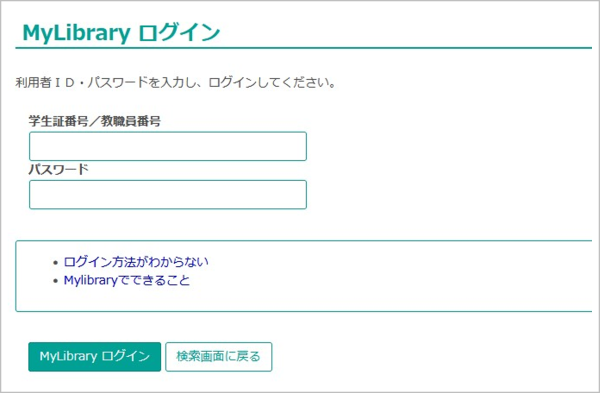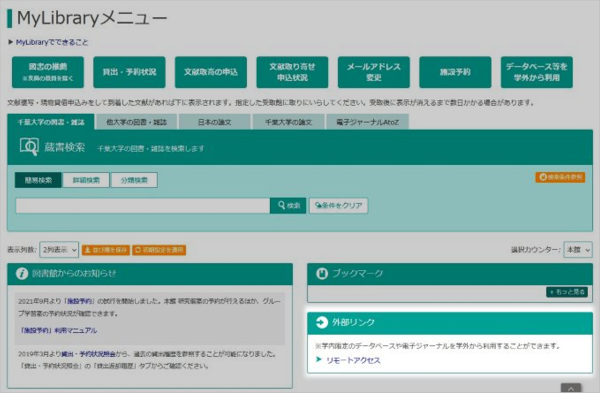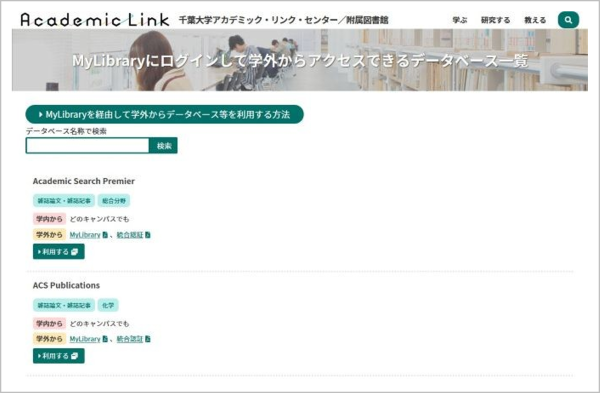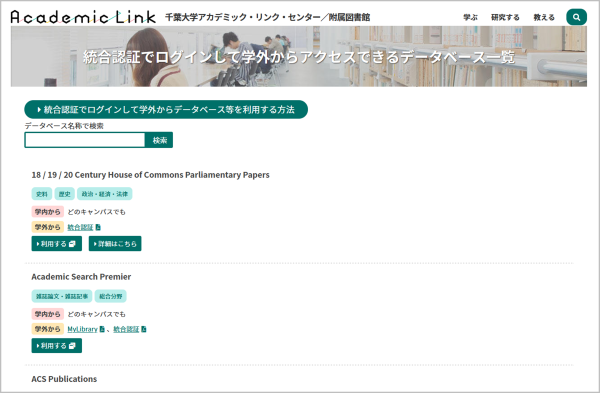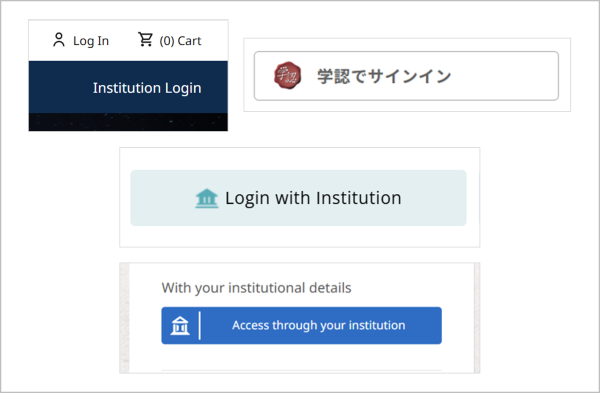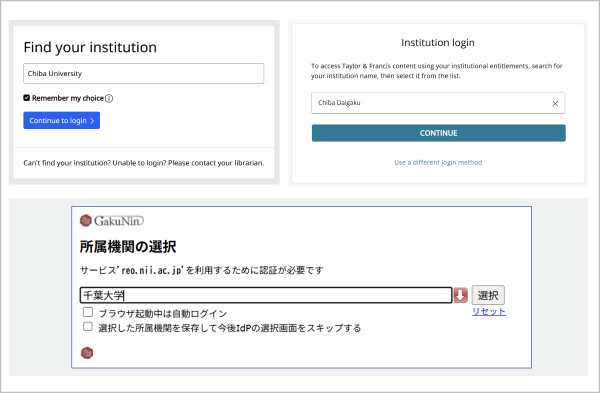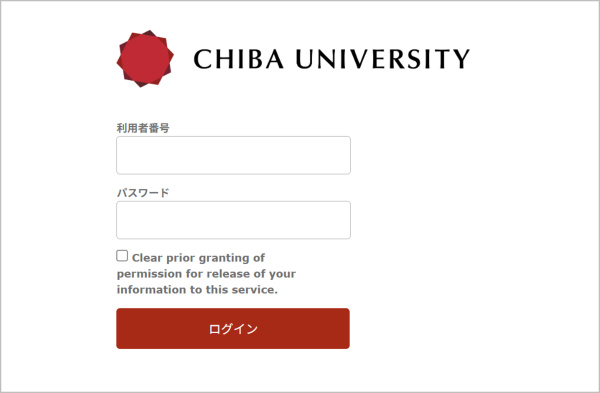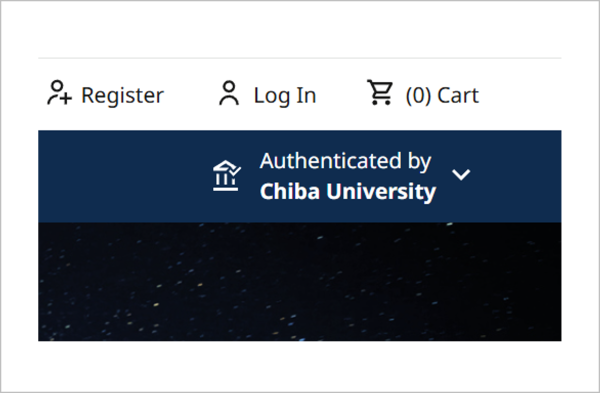千葉大学で契約している電子ジャーナルや論文情報データベース等の多くは、自宅・出先など大学外からも、ログインして利用することができます。
主に2つのログイン方法があり、どちらの方法でログインするかは、データベースにより異なります。
- 「MyLibrary」でログインして利用する
- 「統合認証サービス」でログインして利用する
自分の使用したい電子ジャーナル・データベースがどちらに対応しているかわからないときは、一度データベース一覧のページを確認してみてください。
「MyLibrary」でログインして利用する
MyLibraryにログインすることで、学外から利用できるようになるデータベースがあります。
対応データベース一覧
ログイン手順
-
MyLibraryにログインする
MyLibraryには、学生証番号or職員番号とパスワードでログインできます。
くわしくは、MyLibraryでできることのページをご確認ください。
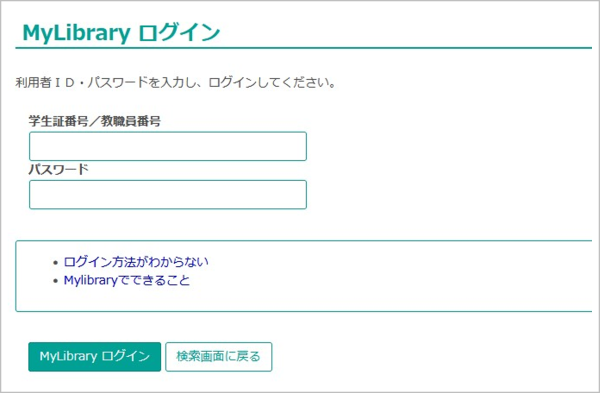
- ログイン後に表示される「リモートアクセス」リンクを押す
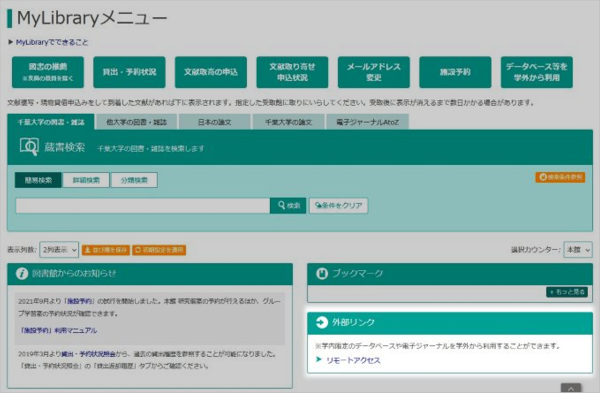
- 表示されたページにある、データベース一覧から使いたいデータベースの「利用する」を押す
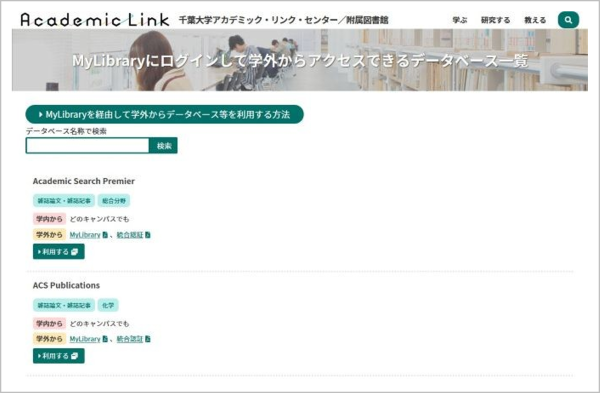
参考情報
「統合認証サービス」でログインして利用する
情報戦略機構から発行される「利用者番号」とパスワードでログインができるデータベースもあります。
対応データベース一覧
ログイン手順
- 対応データベース一覧から、使用したいデータベースの「利用する」を押す
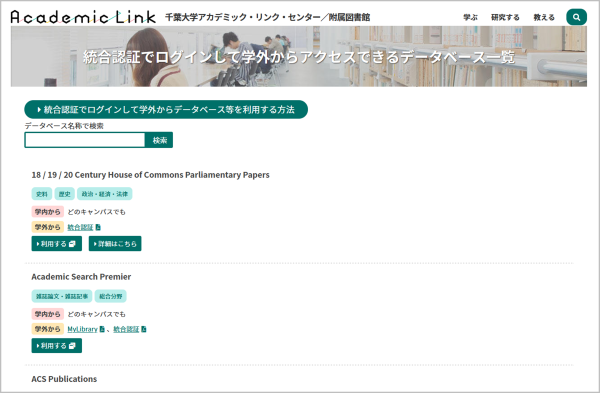
- ログインボタンを押して、ログイン方法を選択
ボタンの位置や表示はデータベースごとに異なります。
「Institution Login」「学認」「Access through your institution」「Shibboleth 認証」等を選択してください。
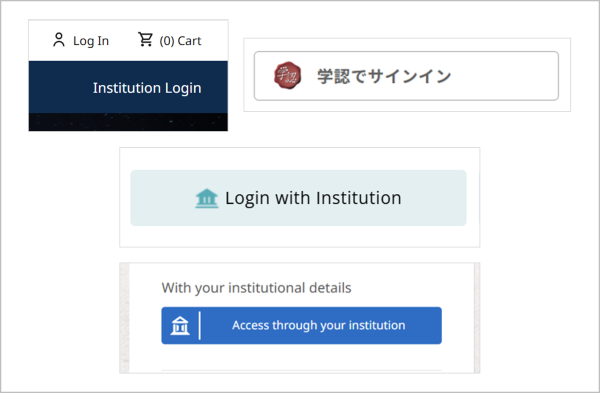
- 表示された画面で、大学名(Chiba University / 千葉大学)を選択
大学名とあわせて、国名(Japan, Japanese... GAKUNIN等)の選択が必要になる場合もあります。
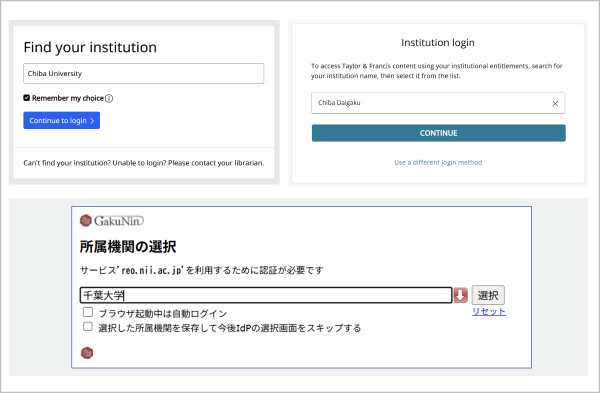
- 統合情報センター発行の"利用者番号"と"パスワード"(Moodle等と同じ)でログイン
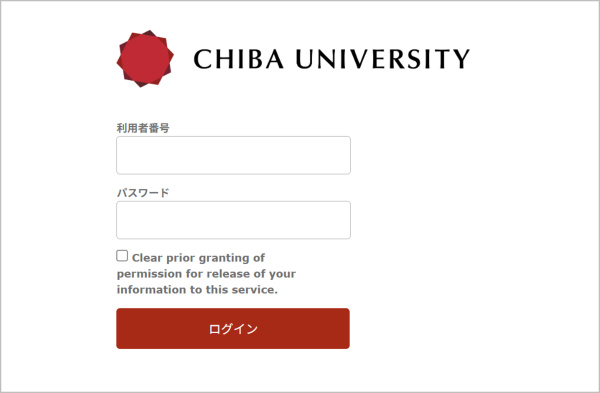
- 画面に"Chiba University"等の大学名が表示されていることを確認
データベースによっては、ログイン後に大学名が表示されない場合もあります。
また、一度統合認証サービスにログインすると、そのブラウザを開いている間は、他のデータベースもログイン不要で利用することができます。
ただし、大学名は再度選択する必要があります(手順3)。
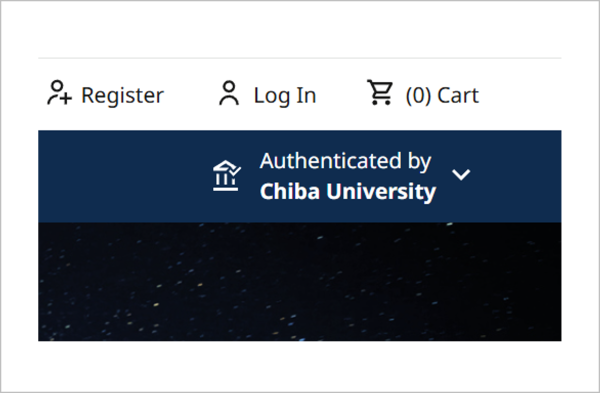
参考情報
その他の方法で学外から利用できるデータベース等
New England Journal of medicine
学内でアカウントを作成すると、180日間、学外から利用できるようになります。
アカウント作成方法